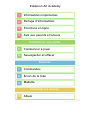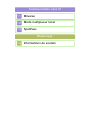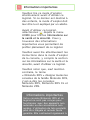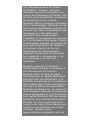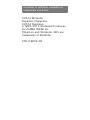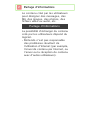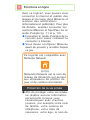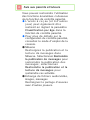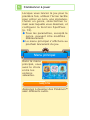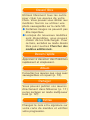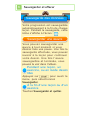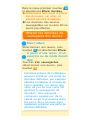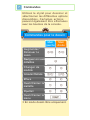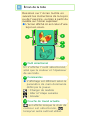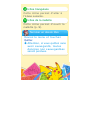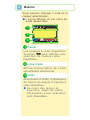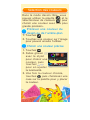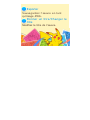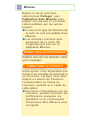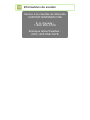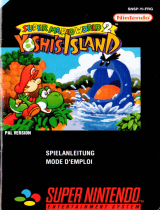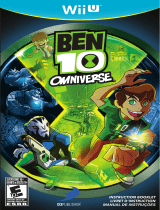Nintendo Pokemon Art Academy Manual do proprietário
- Categoria
- Smartwatches
- Tipo
- Manual do proprietário

Pokémon Art Academy
1Informations importantes
2Partage d'informations
3Fonctions en ligne
4Avis aux parents et tuteurs
Commencer une partie
5Commencer à jouer
6Sauvegarder et effacer
Dessiner
7Commandes
8Écran de la toile
9Mallette
Consulter les œuvres
10 Album

Communication sans fil
11 Miiverse
12 Mode multijoueur local
13 SpotPass
Dépannage
14 Informations de soutien

1Informations importantes
Veuillez lire ce mode d'emploi
attentivement avant d'utiliser ce
logiciel. Si ce dernier est destiné à
des enfants, le mode d'emploi doit
leur être lu et expliqué par un adulte.
Avant d'utiliser ce logiciel,
sélectionnez depuis le menu
HOME pour lire les Informations sur
la santé et la sécurité. Vous y
trouverez des informations
importantes vous permettant de
profiter pleinement de ce logiciel.
Veuillez aussi lire attentivement les
instructions dans le mode d'emploi
de la console, y compris la section
sur les informations sur la santé et la
sécurité, avant d'utiliser ce logiciel.
Veuillez noter que, sauf mention
contraire, le terme
« Nintendo 3DS » désigne toutes les
consoles de la famille Nintendo 3DS,
c'est-à-dire les consoles
Nintendo 3DS, Nintendo 3DS XL et
Nintendo 2DS.
Votre console Nintendo 3DS et ce
logiciel ne sont pas conçus pour
fonctionner avec des appareils non
autorisés ou des accessoires non
agréés. L'utilisation de tels produits
peut être illégale et annule toute
garantie. Elle contrevient également à
Informations importantes

vos obligations selon le contrat
d'utilisation. De plus, une telle
utilisation pourrait vous blesser ou
causer des blessures à d'autres; elle
pourrait aussi occasionner un mauvais
rendement de votre console
Nintendo 3DS (et services connexes)
et/ou l'endommager. Nintendo et ses
fabricants ou distributeurs autorisés ne
peuvent être tenus responsables des
dommages ou des pertes qui
pourraient être causés suite à
l'utilisation d'un appareil non autorisé
ou d'un accessoire non agréé. À moins
d'autorisation spéciale, le copiage de
tout logiciel Nintendo est illégal et
strictement interdit par les lois
domestiques et internationales
régissant la propriété intellectuelle.
Les copies de «sauvegarde» ou
d'«archivage» ne sont pas
autorisées.
Nintendo respecte la propriété
intellectuelle d'autrui et demande à
ses fournisseurs de contenu
Nintendo 3DS de faire de même.
Conformément au Digital Millennium
Copyright Act aux États-Unis, à la
Directive européenne sur le commerce
électronique dans l'Union européenne,
ainsi qu'à d'autres lois applicables,
Nintendo of America Inc. se réserve le
droit d'enlever, dans les circonstances
jugées appropriées et à sa discrétion,
tout logiciel Nintendo 3DS qui semble
enfreindre la propriété intellectuelle
d'autrui. Si vous croyez que votre
travail a été copié d'une manière qui
constitue une infraction aux droits
d'auteur, veuillez visiter
www.nintendo.com/ippolicy afin de

consulter la politique complète et
comprendre vos droits.
©2014 Nintendo
Pokémon Characters
©2014 Pokémon.
©1995-2014 Nintendo/Creatures
Inc./GAME FREAK inc.
Pokémon and Nintendo 3DS are
trademarks of Nintendo.
CTR-P-BPCE-00

2Partage d'informations
Le contenu créé par les utilisateurs
peut désigner des messages, des
Mii, des images, des photos, des
fichiers vidéo ou audio, etc.
Partage d'informations
• Nintendo n'est pas responsable
des problèmes résultant de
l'utilisation d'Internet (par exemple,
l'envoi de contenu par Internet, ou
l'envoi ou la réception de contenu
avec d'autres utilisateurs).
La possibilité d'échanger du contenu
créé par les utilisateurs dépend du
logiciel.

3Fonctions en ligne
Nintendo Network est le nom du
réseau de Nintendo qui permet
aux utilisateurs de profiter de
jeux et de contenu via Internet.
Ce logiciel est compatible avec
Nintendo Network
● Afin de protéger votre vie privée,
ne révélez aucune information
personnelle lorsque vous
communiquez avec d'autres
joueurs, par exemple votre nom
de famille, votre numéro de
téléphone, votre date de
naissance, votre âge, le nom de
Protection de la vie privée
◆ Vous devez configurer Miiverse
avant de pouvoir y accéder depuis
ce jeu.
◆ Consultez le mode d'emploi de la
console pour savoir comment la
connecter à Internet.
Avec ce logiciel, vous pouvez vous
connecter à Internet et publier des
images et du texte dans Miiverse et
recevoir des notifications
(informations et publicités). Pour plus
de détails, veuillez consulter les
sections Miiverse et SpotPass de ce
mode d'emploi (p.11 et p.13).

votre école, votre adresse courriel
et l'adresse de votre domicile.
● Le système des codes ami a été
conçu pour permettre aux joueurs
qui se connaissent de jouer
ensemble à distance en toute
sécurité. Si vous rendez public
votre code ami en l'écrivant sur
un forum Internet ou si vous le
donnez à des inconnus, vous
risquez de partager des
informations et/ou des messages
offensants avec eux. Nous vous
recommandons donc de ne pas
donner votre code ami à une
personne que vous ne connaissez
pas.

4Avis aux parents et tuteurs
Vous pouvez restreindre l'utilisation
des fonctions énumérées ci-dessous
via la fonction de contrôle parental.
◆ L'accès à ce jeu (et à d'autres
jeux) peut également être
restreint en réglant le paramètre
Classification par âge dans la
fonction de contrôle parental.
◆ Pour plus de détails sur la
configuration du contrôle parental,
consultez le mode d'emploi de la
console.
● Échange de fichiers audio/vidéo,
images, messages
Restreignez le partage d'œuvres
avec d'autres joueurs.
● Miiverse
Restreignez la publication et la
lecture de messages dans
Miiverse. Sélectionnez Restreindre
la publication de messages pour
restreindre la publication des
messages; sélectionnez
Restreindre la publication et la
lecture de messages pour
restreindre ces activités.

5Commencer à jouer
Leçons
Apprenez à dessiner des Pokémon™
avec différents outils.
Menu principal
Dans le menu
principal, vous
avez le choix
entre les
options
suivantes.
Lorsque vous lancez le jeu pour la
première fois, utilisez l'écran tactile
pour entrer un nom, une signature,
choisir un genre, sélectionner la
main avec laquelle vous dessinez, et
configurer la fonction SpotPass
(p.13).
◆ Tous les paramètres, excepté le
genre, peuvent être modifiés
ultérieurement.
◆ Le menu principal s'affichera au
prochain lancement du jeu.

Extras
Changez le nom et la signature sur
votre carte de membre et vérifiez
votre progression.
Partager
Vous pouvez publier vos œuvres
directement dans Miiverse (p.11)
ou les partager en mode multijoueur
local (p.12).
Album
Consultez les œuvres que vous avez
sauvegardées et reçues (p.10).
Dessin rapide
Apprenez à dessiner des Pokémon
rapidement et simplement.
Dessin libre
Utilisez librement tous les outils
pour créer les œuvres de votre
choix. Vous pouvez vous référer aux
modèles fournis ou utiliser une
photo sauvegardée sur la carte SD.
◆ Certaines images ne peuvent pas
être importées.
◆ Lorsque de nouveaux modèles
sont disponibles, vous pouvez
choisir de les télécharger. Pour
ce faire, accédez au mode dessin
libre puis touchez Chercher des
modèles additionnels.

Paramètres
Modifiez les paramètres du jeu, tels
que les paramètres de son, des
commandes et de SpotPass. Vous
pouvez aussi voir les crédits et
effacer les données d'utilisateur.

6Sauvegarder et effacer
Sauvegarder une œuvre
Vous pouvez sauvegarder une
œuvre à tout moment si vous
désirez faire une pause. Une fois la
sauvegarde effectuée, vous pouvez
revenir à la leçon pour continuer
votre dessin. Une fois l'œuvre
sauvegardée et terminée, vous
pouvez la voir dans l'album.
À la fin d'une leçon ou d'un
exercice
Touchez Sauvegarder et quitter.
Pendant une leçon, un
exercice, ou en mode dessin
libre
Appuyez sur pour ouvrir le
menu, puis sélectionnez
Sauvegarder.
Sauvegarde des données
Votre progression est sauvegardée
automatiquement à la fin de chaque
leçon. Pendant la sauvegarde, cette
icône s'affiche à l'écran : .

Effacer des données
Toutes les données des œuvres
sont sauvegardées sur la
carteSD.
Effacer la progression dans
les leçons
À partir d'une leçon, d'un
exercice ou du mode dessin
libre
Touchez Voir sauvegardes,
sélectionnez une œuvre, puis
touchez .
Dans l'album
Sélectionnez une œuvre, puis
touchez et sélectionnez
Exporter.
Exporter une image JPEG
Vous pouvez sauvegarder vos
œuvres sous forme d'images JPEG,
qui peuvent être visionnées avec
l'appareil photo Nintendo3DS, ou
sur les ordinateurs et de nombreux
autres appareils compatibles.
◆ Les œuvres sauvegardées sous
forme d'images JPEG ne peuvent
pas être retravaillées.

Certaines actions de l'utilisateur
peuvent entraîner une perte de
données définitive, par exemple
éteindre et rallumer la console de
façon répétée, ou retirer une
carte de jeu ou une carte SD
pendant la sauvegarde de
données. Une mauvaise
connexion causée par de la
saleté ou de la poussière dans
les ports de la console peut
également entraîner une perte de
données définitive.
Effacer les données de
sauvegarde des œuvres
À partir d'une leçon, d'un
exercice ou du mode dessin
libre
Touchez Voir sauvegardes,
sélectionnez une œuvre, puis
touchez .
Dans l'album
Sélectionnez une œuvre, puis
touchez et sélectionnez Effacer.
Dans le menu principal, touchez
et sélectionnez Effacer données.
◆ Réfléchissez bien avant d'effacer
des données, car elles ne
peuvent pas être récupérées.
◆ Les données des œuvres
sauvegardées sur la carteSD ne
seront pas effacées.


7Commandes
Utilisez le stylet pour dessiner et
sélectionner les différentes options
disponibles. Certaines actions
peuvent également être effectuées
avec les boutons de la console.
Commandes pour le dessin
* En mode dessin libre uniquement.
Main
gauche Main
droite
Augmenter/
Diminuer le
zoom
/ /
Naviguer en vue
détaillée
Changer de
modèle
Annuler/Refaire / /
Efface
Ouvrir/Fermer la
mallette
Pipette*
Ouvrir/Fermer le
menu

Commandes dans les
leçons et exercices
Étape suivante
Accélérer
l'exemple du
professeur

8Écran de la toile
Outil sélectionné1
Ici s'affiche l'outil sélectionné,
ainsi que la couleur et l'épaisseur
de ses traits.
Commandes2
◆ L'affichage est différent selon le
paramètre de main dominante
défini par le joueur.
:Changer de modèle
:Aller à l'étape suivante
:Annuler
Couche de travail actuelle3
est affiché lorsque le stylo de
contour est sélectionné,
lorsqu'un autre outil est utilisé.
Dessinez sur l'écran tactile en
suivant les instructions de la leçon
ou de l'exercice, ou bien à partir du
modèle sur l'écran supérieur.
◆ L'écran affiché ici est celui d'une
leçon en cours.
2
5
1
3
4

Icône triangulaire4
Cette icône permet d'aller à
l'étape suivante.
Icône de la mallette5
Cette icône permet d'ouvrir la
mallette (p.9).
Terminer un dessin libre
Ouvrez le menu et touchez
Quitter.
◆ Attention, si vous quittez sans
avoir sauvegardé, toutes
données non sauvegardées
seront perdues.
A página está carregando...
A página está carregando...
A página está carregando...
A página está carregando...
A página está carregando...
A página está carregando...
A página está carregando...
A página está carregando...
A página está carregando...
A página está carregando...
A página está carregando...
-
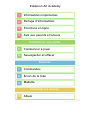 1
1
-
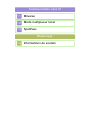 2
2
-
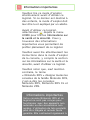 3
3
-
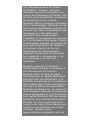 4
4
-
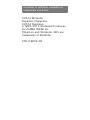 5
5
-
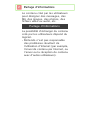 6
6
-
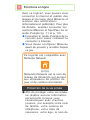 7
7
-
 8
8
-
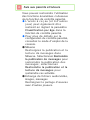 9
9
-
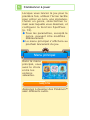 10
10
-
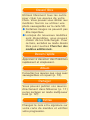 11
11
-
 12
12
-
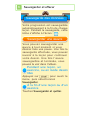 13
13
-
 14
14
-
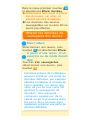 15
15
-
 16
16
-
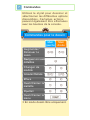 17
17
-
 18
18
-
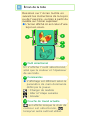 19
19
-
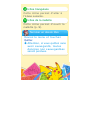 20
20
-
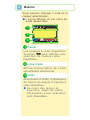 21
21
-
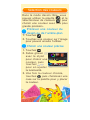 22
22
-
 23
23
-
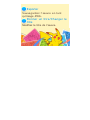 24
24
-
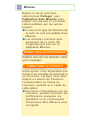 25
25
-
 26
26
-
 27
27
-
 28
28
-
 29
29
-
 30
30
-
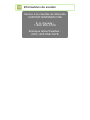 31
31
Nintendo Pokemon Art Academy Manual do proprietário
- Categoria
- Smartwatches
- Tipo
- Manual do proprietário
em outras línguas
Artigos relacionados
-
Nintendo Photos Manual do proprietário
-
Nintendo Dedede's Drum Dash Deluxe Manual do proprietário
-
Nintendo Pokémon Bank Manual do proprietário
-
Nintendo Pokémon Rumble World Manual do proprietário
-
Nintendo Art Academy: Home Studio Manual do proprietário
-
Nintendo Pokémon Sun Manual do proprietário
-
Nintendo Picross The Legend of Zelda™ Twilight Princess Manual do proprietário
-
Nintendo Mario vs. Donkey Kong Tipping Stars Manual do proprietário
-
Nintendo Mario vs. Donkey Kong Tipping Stars Manual do proprietário
-
Nintendo Pokémon Ultra Sun / Pokémon Ultra Moon Manual do proprietário
Outros documentos
-
Mega Meowth - DYF08 Building Instructions
-
Mega Togepi - FNL88 Building Instructions
-
Mega Pikachu - FNL92 Building Instructions
-
Mega Hoothoot - FNL91 Building Instructions
-
Mega Poliwag - FPM06 Building Instructions
-
Activision 3DS Manual do usuário
-
Bigben 3DS Parental Control Manual do usuário
-
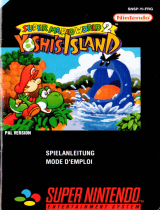 GAMES NINTENDO SUPER NES SUPER MARIO WORLD 2-YOSHI S ISLAND Manual do proprietário
GAMES NINTENDO SUPER NES SUPER MARIO WORLD 2-YOSHI S ISLAND Manual do proprietário
-
Sega SKIES OF ARCADIA LEGENDS Manual do proprietário
-
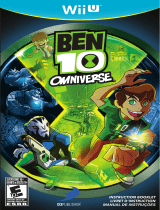 D3Publisher Ben 10 Ominverse Manual do usuário
D3Publisher Ben 10 Ominverse Manual do usuário